效果展示
下方为幻灯片,可左右滑动查看
Millennium 安装
- 按下
Win + X,或者右键 Windows 徽标,点击终端按钮
![图片[6]-Steam UI 美化教程-JACK小桔子の小屋](https://jackxjz-1305559756.cos.ap-guangzhou.myqcloud.com/blog/steamui/img1.png)
- 在 Windows PowerShell 窗口输入下方代码,回车确定
iwr -useb "https://steambrew.app/install.ps1" | iex![图片[7]-Steam UI 美化教程-JACK小桔子の小屋](https://jackxjz-1305559756.cos.ap-guangzhou.myqcloud.com/blog/steamui/img2.png)
Millennium 主题下载&启用
- 点击下方按钮打开 Millennium 的主题页,挑选并进入自己心仪的主题页面(我是用的是 SpaceTheme for Steam 这个主题)
- 点击左侧的 Copy Theme ID 按钮,复制主题的 ID
![图片[8]-Steam UI 美化教程-JACK小桔子の小屋](https://jackxjz-1305559756.cos.ap-guangzhou.myqcloud.com/blog/steamui/img4.png)
- 打开 Steam,点击左上角 Steam 图标,点击 Millennium 按钮,打开其设置页
![图片[9]-Steam UI 美化教程-JACK小桔子の小屋](https://jackxjz-1305559756.cos.ap-guangzhou.myqcloud.com/blog/steamui/img3.png)
- 点击左侧 Themes 按钮,再点击中间的安装主题按钮
![图片[10]-Steam UI 美化教程-JACK小桔子の小屋](https://jackxjz-1305559756.cos.ap-guangzhou.myqcloud.com/blog/steamui/img5.png)
- 输入刚刚复制的 ID,点击下方 Install 按钮即可安装主题
![图片[11]-Steam UI 美化教程-JACK小桔子の小屋](https://jackxjz-1305559756.cos.ap-guangzhou.myqcloud.com/blog/steamui/img6.png)
如果使用 ID 安装失败/卡住不动,点我查看备用方案
- 点击下方按钮打开 Millennium 的主题页,挑选并进入自己心仪的主题页面(我是用的是 SpaceTheme for Steam 这个主题)
- 点击左侧的 ViewSource 按钮,进入主题的 GitHub 项目页
![图片[12]-Steam UI 美化教程-JACK小桔子の小屋](https://jackxjz-1305559756.cos.ap-guangzhou.myqcloud.com/blog/steamui/img7.png)
- 点击右侧 Releases
下方 最新的标签
![图片[13]-Steam UI 美化教程-JACK小桔子の小屋](https://jackxjz-1305559756.cos.ap-guangzhou.myqcloud.com/blog/steamui/img8.png)
- 在新打开的界面往下翻,下载以
.zip为后缀的压缩包文件
![图片[14]-Steam UI 美化教程-JACK小桔子の小屋](https://jackxjz-1305559756.cos.ap-guangzhou.myqcloud.com/blog/steamui/img9.png)
- 打开 Steam,点击左上角 Steam 图标,点击 Millennium 按钮,打开其设置页
![图片[15]-Steam UI 美化教程-JACK小桔子の小屋](https://jackxjz-1305559756.cos.ap-guangzhou.myqcloud.com/blog/steamui/img3.png)
- 点击左侧 Themes 按钮,再点击中间的浏览本地文件按钮
![图片[16]-Steam UI 美化教程-JACK小桔子の小屋](https://jackxjz-1305559756.cos.ap-guangzhou.myqcloud.com/blog/steamui/img10.png)
- 系统会弹出名为“skins”的文件夹,将刚刚下载的压缩包解压至此文件夹
- 回到 Steam,重新打开 Millennium 的 Themes 页面,即可看到刚刚安装的主题
- 点击主题右侧的三个点按钮,点击 Set as active 按钮,重启 Steam 即可生效
![图片[17]-Steam UI 美化教程-JACK小桔子の小屋](https://jackxjz-1305559756.cos.ap-guangzhou.myqcloud.com/blog/steamui/img11.png)
Millennium 插件下载&启用
- 点击下方按钮打开 Millennium 的插件页,挑选并进入自己心仪的插件页面,与安装主题一样,点击左侧的 Copy Plugin ID 按钮,复制插件的 ID
- 在 Millennium 的设置页中,点击 Plugins 按钮,再点击中间的安装插件按钮,输入刚刚复制的 ID,点击下方 Install 按钮即可安装插件
![图片[21]-Steam UI 美化教程-JACK小桔子の小屋](https://jackxjz-1305559756.cos.ap-guangzhou.myqcloud.com/blog/steamui/img12.png)
![图片[22]-Steam UI 美化教程-JACK小桔子の小屋](https://jackxjz-1305559756.cos.ap-guangzhou.myqcloud.com/blog/steamui/img13.png)
如果使用 ID 安装失败/卡住不动,点我查看备用方案
- 点击下方按钮打开 Millennium 的插件页,挑选并进入自己心仪的插件页面
- 以下步骤基本与安装主题的备用方案一样,点击左侧的 ViewSource 按钮,进入主题的 GitHub 项目页
- 点击右侧 Releases
下方 最新的标签
- 在新打开的界面往下翻,下载以
.zip为后缀的压缩包文件
- 打开 Steam,点击左上角 Steam 图标,点击 Millennium 按钮,打开其设置页
- 点击 Plugins 按钮,再点击中间的浏览本地文件按钮
![图片[23]-Steam UI 美化教程-JACK小桔子の小屋](https://jackxjz-1305559756.cos.ap-guangzhou.myqcloud.com/blog/steamui/img14.png)
- 系统会弹出名为“plugins”的文件夹,将刚刚下载的压缩包解压至此文件夹
- 回到 Steam,重新打开 Millennium 的 Plugins 页面,即可看到刚刚安装的插件
- 打开插件右侧的开关,点击左上角保存更改按钮,重启 Steam 即可生效
![图片[24]-Steam UI 美化教程-JACK小桔子の小屋](https://jackxjz-1305559756.cos.ap-guangzhou.myqcloud.com/blog/steamui/img15.png)
对 SpaceTheme 主题进行设置
- 打开 Steam,点击左上角 Steam 图标,点击 Millennium 按钮,打开其设置页,点击 Themes 按钮进入主题设置页,点击主题右侧的三个点按钮,点击 Configure 按钮打开 SpaceTheme 主题的设置页
![图片[25]-Steam UI 美化教程-JACK小桔子の小屋](https://jackxjz-1305559756.cos.ap-guangzhou.myqcloud.com/blog/steamui/img20.png)
- 根据自己的需求修改设置即可,可通过翻译软件了解设置内容
(博主这里开启了 General 页面最下方的两个选项以及 Store 页面最下方的选项)
![图片[26]-Steam UI 美化教程-JACK小桔子の小屋](https://jackxjz-1305559756.cos.ap-guangzhou.myqcloud.com/blog/steamui/img21.png)
![图片[27]-Steam UI 美化教程-JACK小桔子の小屋](https://jackxjz-1305559756.cos.ap-guangzhou.myqcloud.com/blog/steamui/img22.png)
进阶设置
修改左上角标题
![图片[28]-Steam UI 美化教程-JACK小桔子の小屋](https://jackxjz-1305559756.cos.ap-guangzhou.myqcloud.com/blog/steamui/img23.png)
- 打开 Steam 所在文件夹,依次进入 Steam\steamui\skins\SpaceTheme\src\css\steam 文件夹,打开其中的
titlebar.css文件(“SpaceTheme”是你主题的名称)
![图片[29]-Steam UI 美化教程-JACK小桔子の小屋](https://jackxjz-1305559756.cos.ap-guangzhou.myqcloud.com/blog/steamui/img24.png)
- 找到
/* Text Logo */代码(一般在文档中间位置) - 如下图所示,修改“Space”和“Theme”文本即可
![图片[30]-Steam UI 美化教程-JACK小桔子の小屋](https://jackxjz-1305559756.cos.ap-guangzhou.myqcloud.com/blog/steamui/img25.png)
修改字体
- 打开 C:\Windows\Fonts 目录,找到你想要更换的字体并双击打开,记住里面的字体名称
![图片[31]-Steam UI 美化教程-JACK小桔子の小屋](https://jackxjz-1305559756.cos.ap-guangzhou.myqcloud.com/blog/steamui/img26.png)
- 打开 Steam 所在文件夹,依次进入 Steam\steamui\skins\SpaceTheme\options\fonts 文件夹,新建一个以
.css为后缀的文件,文件名任取(“SpaceTheme”是你主题的名称)
- 填入下方代码并保存(请将“字体名称”替换为第一步获取到的字体名称)
* {
font-family: 字体名称, sans-serif !important;
}- 打开 Steam 所在文件夹,依次进入 Steam\steamui\skins\SpaceTheme 文件夹,打开
skin.json文件(用记事本打开就行) - 按下 Ctrl + F 打开搜索,输入
General - Font定位到所在代码
![图片[32]-Steam UI 美化教程-JACK小桔子の小屋](https://jackxjz-1305559756.cos.ap-guangzhou.myqcloud.com/blog/steamui/img27.png)
- 使用 json 语法(可仿照上下文)填写新字体的名称与路径
![图片[33]-Steam UI 美化教程-JACK小桔子の小屋](https://jackxjz-1305559756.cos.ap-guangzhou.myqcloud.com/blog/steamui/img28.png)
- 打开 Steam,点击左上角 Steam 图标,点击 Millennium 按钮,打开其设置页,点击 Themes 按钮进入主题设置页,点击主题右侧的三个点按钮,点击 Configure 按钮打开 SpaceTheme 主题的设置页
![图片[25]-Steam UI 美化教程-JACK小桔子の小屋](https://jackxjz-1305559756.cos.ap-guangzhou.myqcloud.com/blog/steamui/img20.png)
- 在 General 页面的 OTHER 区域内即可修改字体,重启 Steam 生效
![图片[35]-Steam UI 美化教程-JACK小桔子の小屋](https://jackxjz-1305559756.cos.ap-guangzhou.myqcloud.com/blog/steamui/img29.png)
© 版权声明
本站网络名称:
JACK小桔子的小屋
本站永久网址:
https://www.jackxjz.com/
网站侵权说明:
本网站的文章部分内容可能来源于网络,仅供大家学习与参考,如有侵权,请联系站长QQ1140535362删除处理
1 本站一切资源不代表本站立场,并不代表本站赞同其观点和对其真实性负责
2 本站一律禁止以任何方式发布或转载任何违法的相关信息,访客发现请向站长举报
3 本站资源大多存储在网盘,如发现链接失效,请联系我们我们会第一时间更新
1 本站一切资源不代表本站立场,并不代表本站赞同其观点和对其真实性负责
2 本站一律禁止以任何方式发布或转载任何违法的相关信息,访客发现请向站长举报
3 本站资源大多存储在网盘,如发现链接失效,请联系我们我们会第一时间更新
THE END
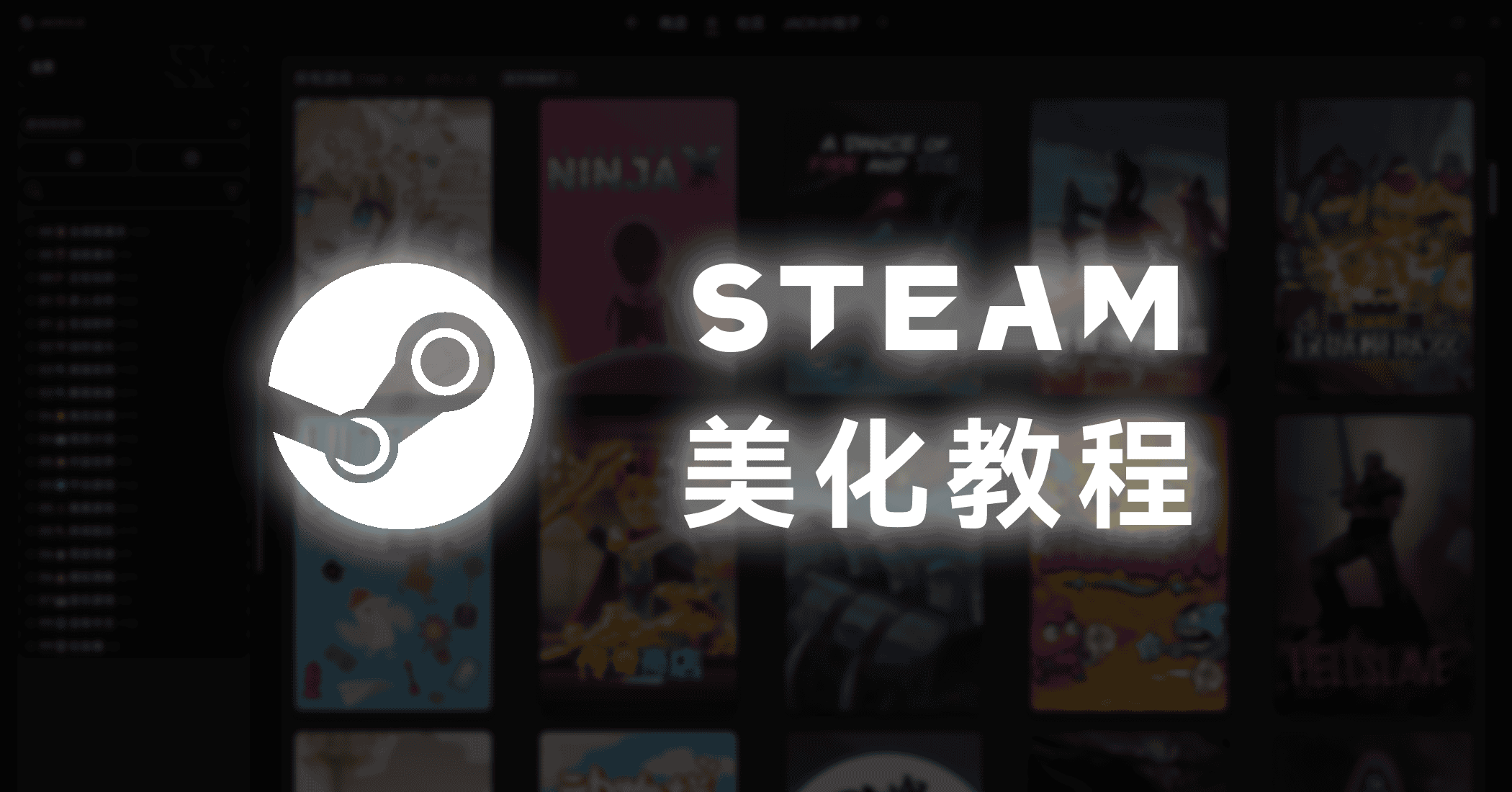


![图片[1]-Steam UI 美化教程-JACK小桔子の小屋](https://www.jackxjz.com/wp-content/uploads/2025/09/steamui-4-1024x611.png)
![图片[2]-Steam UI 美化教程-JACK小桔子の小屋](https://www.jackxjz.com/wp-content/uploads/2025/09/steamui-3-1024x611.png)
![图片[3]-Steam UI 美化教程-JACK小桔子の小屋](https://www.jackxjz.com/wp-content/uploads/2025/09/steamui-2-1024x611.png)
![图片[4]-Steam UI 美化教程-JACK小桔子の小屋](https://www.jackxjz.com/wp-content/uploads/2025/09/steamui-5-1024x611.png)
![图片[5]-Steam UI 美化教程-JACK小桔子の小屋](https://www.jackxjz.com/wp-content/uploads/2025/09/steamui-1-1024x611.png)
![图片[18]-Steam UI 美化教程-JACK小桔子の小屋](https://jackxjz-1305559756.cos.ap-guangzhou.myqcloud.com/blog/steamui/img19.png)
![图片[19]-Steam UI 美化教程-JACK小桔子の小屋](https://jackxjz-1305559756.cos.ap-guangzhou.myqcloud.com/blog/steamui/img17.png)
![图片[20]-Steam UI 美化教程-JACK小桔子の小屋](https://jackxjz-1305559756.cos.ap-guangzhou.myqcloud.com/blog/steamui/img18.png)

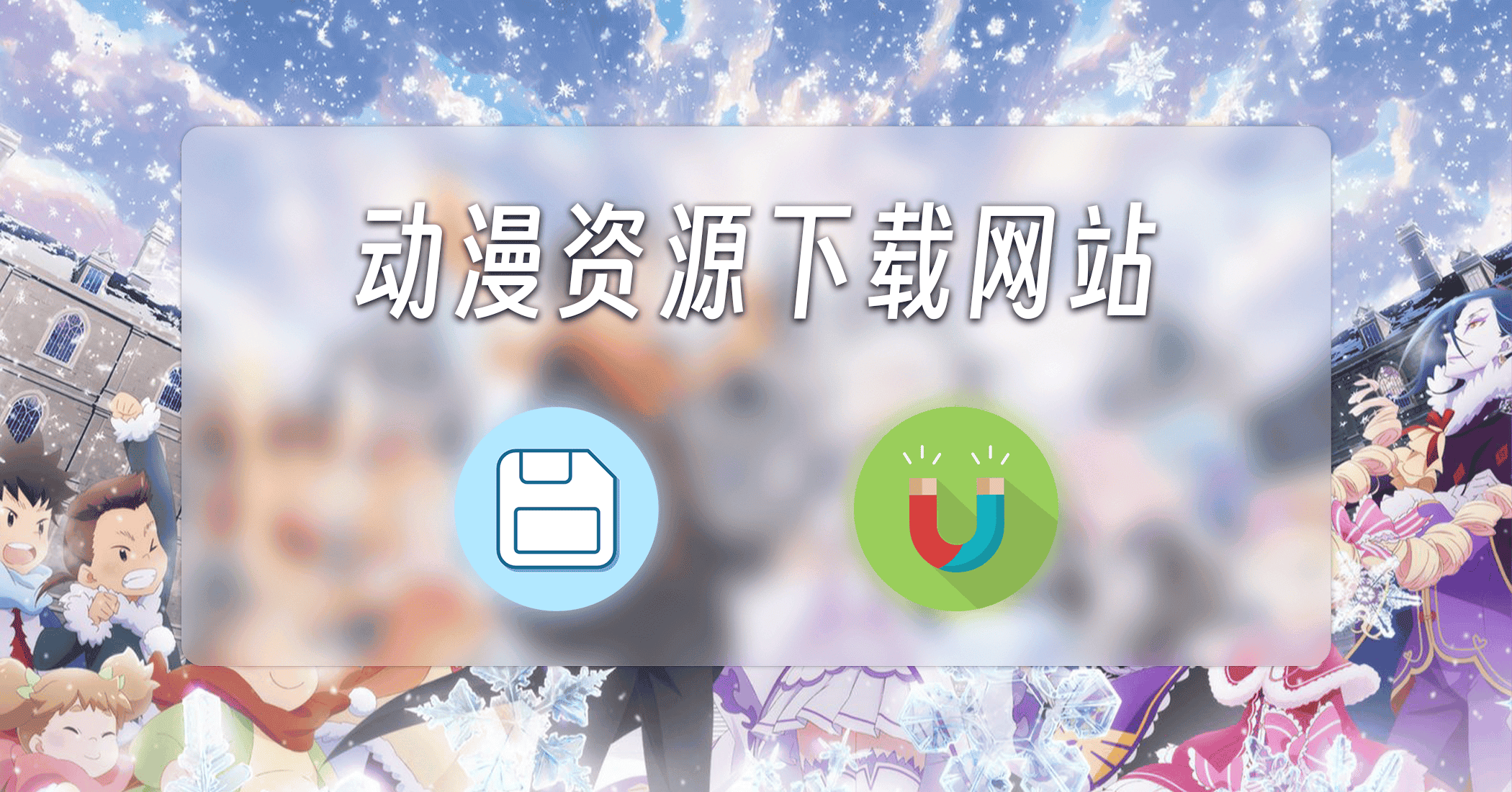




![ESP8266 + SG90 制作智能开关[仅作学习交流]-JACK小桔子の小屋](https://jackxjz-1305559756.cos.ap-guangzhou.myqcloud.com/blog_cover/esp8266-sg90.png)
![华为、荣耀安装谷歌框架[本文更新于2022年]-JACK小桔子の小屋](https://jackxjz-1305559756.cos.ap-guangzhou.myqcloud.com/blog_cover/Huawei Honor Google.png)





暂无评论内容